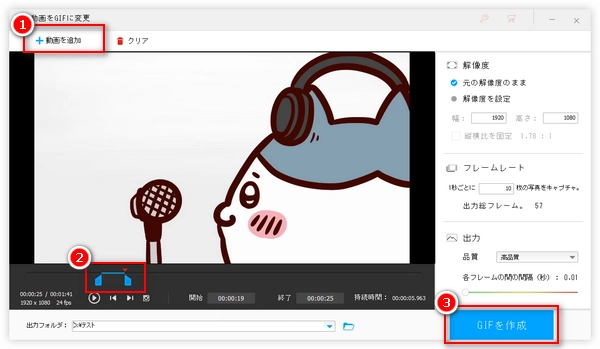




GIF はGraphics Interchange Format(グラフィックス・インターチェンジ・フォーマット)の略称であり、静止画像とは違い、GIFアニメーションは動画を連続、ループで再生する画像ファイルです。一部のGIFアニメーションは文字より人間の気持ちを直感的に表すことができるため、多くの人はインターネットで話し合い時、GIFを使用するのが好きです。
好きなアニメや動画で面白いシーンを見かけ、それをGIFに作成したいと思ったことがあるでしょう。しかし、動画をGIFに変換する方法が分からなくて困っている方も少なくないです。
ということで、今回はWindows・Mac・iPhoneとAndroidスマホで動画をGIFに変換する簡単な方法をまとめて紹介したいと思います。ご興味がありましたら、ぜひ本文をお読みください。
関連記事:GIFを動画に変換する方法、TwitterからGIFを保存する方法、可愛い・かっこいいアニメ画面をGIFに変換する
WindowsパソコンやMacで動画をGIFに変換するには、GIF変換ソフトまたは動画 GIF変換サイトを利用することができます。
WonderFox HD Video Converter Factory ProはWindows用の動画 GIF変換ソフトです。各種の動画や音楽ファイルの形式を変換することはもちろん、GIF作成の機能も搭載されています。このソフトを利用すれば、MP4など様々な動画ファイルをGIFに変換することができます。それだけではなく、JPGなどの画像をGIFに変換したり、GIFを画像や動画に変換したりすることも可能です。
また、このソフトには「ダウンロード」と「録画」機能が搭載され、ネットから動画をダウンロードしてGIFに変換することや、PC画面を録画してGIFに変換することもできます。
インターフェイスが分かりやすくて、初心者でもカンタンに動画をGIFに変換することができます。有料ソフトですが、無料体験版があるため、動画 GIF変換フリーソフトとしても使えます。ただし、無料版では変換したGIFにロゴが付いています。
では、この動画 GIF変換ソフトを無料ダウンロードして、次の手順を参考して動画をGIFに変換してみましょう。
動画 GIF変換ソフト「WonderFox HD Video Converter Factory Pro」を実行したら、「GIF作成」>「動画をGIFに変更」をクリックします。
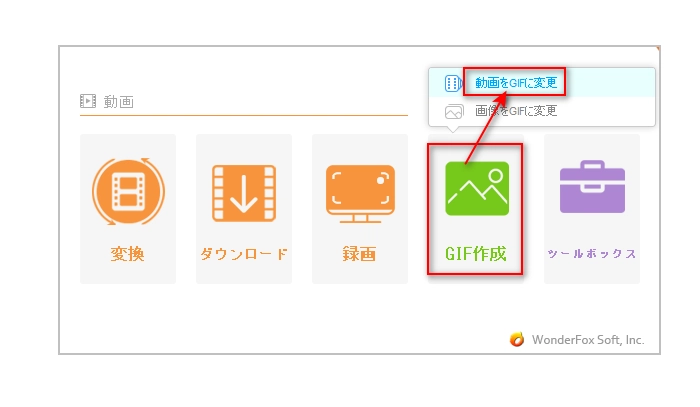
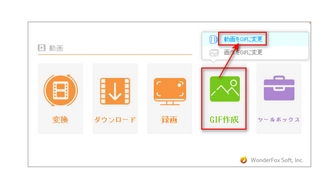
「動画をGIFに変更」画面で「動画を追加」をクリックしてGIFに変換したい動画をソフトにインポートします。
そして、タイムラインでスライダーをドラッグしてGIFに変換したいシーンを指定します。開始と終了時間を直接入力してもいいです。
右側ではGIFの解像度、フレームレート、品質、各フレームの間隔(表示時間)を設定できます。
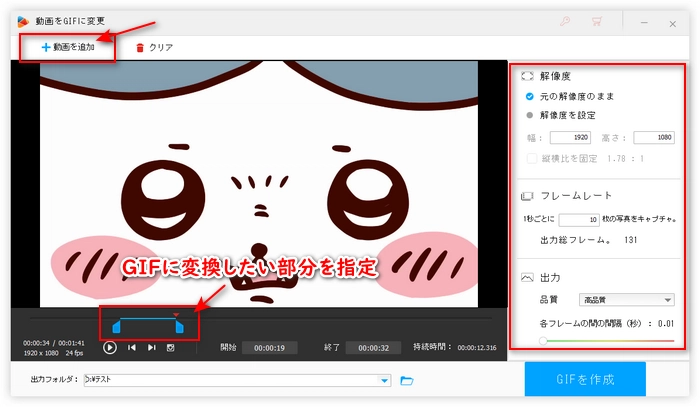
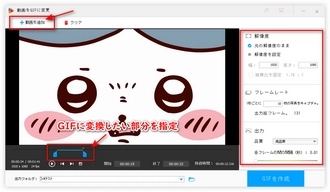
底にある「▼」ボタンをクリックしてGIFの保存先を指定します。
最後、「GIFを作成」をクリックすれば動画をGIFに変換できます。
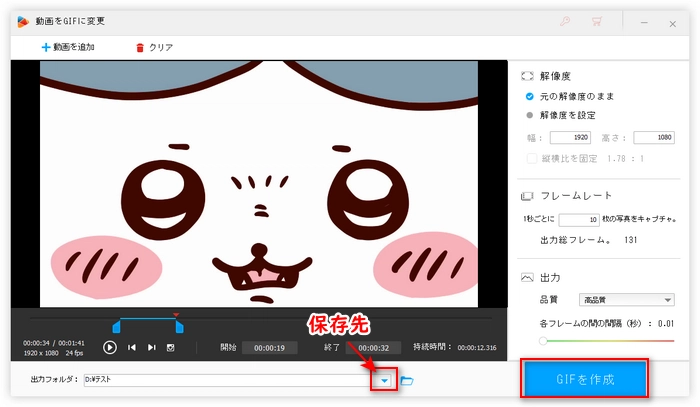
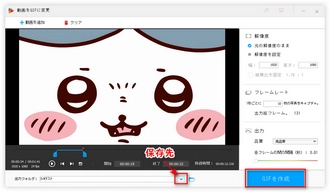
動画 GIF変換ソフト「WonderFox HD Video Converter Factory Pro」を無料ダウンロード>> 動画 GIF変換ソフト「WonderFox HD Video Converter Factory Pro」を無料ダウンロード>>
オンライン動画 GIF変換サイトを使えば、WindowsやMacまたは他のデバイスでも手軽に動画をGIFに変換できます。次は、「GIFMADAZINE」というサイトを例として、オンラインで動画をGIFに変換する方法を説明いたします。
1、「GIFMADAZINE」にアクセスします。
2、「動画→GIF」をクリックします。
3、GIFの秒数を選択します。
4、GIFに変換したい範囲を指定します。
5、「変換する」をクリックして動画をGIFに変換します。
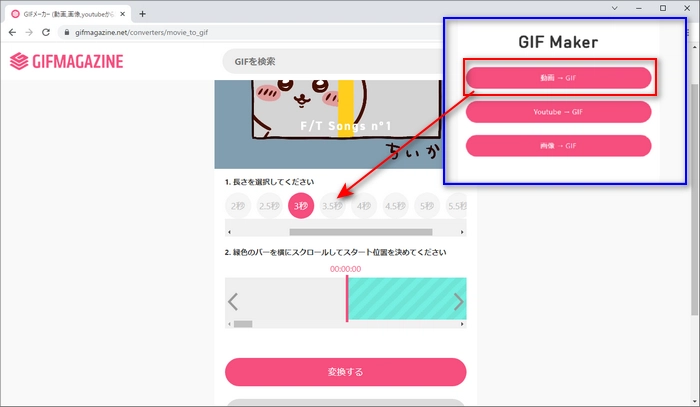
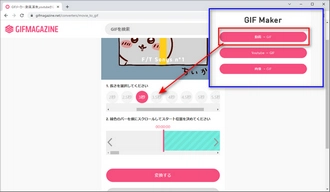
合わせて読みたい:動画 GIF変換サイトおすすめ4選
iPhoneやAndroidスマホで動画をGIFに変換したいなら、動画 GIF変換アプリを利用することができます。スマホ用のGIF変換アプリについては「動画をGIFに変換するアプリおすすめ」をご参考いただけます。
次は、「ImgPlay」というiPhone向け動画 GIF変換アプリを利用してiPhoneで動画をGIFに変換する手順を案内いたします。
1、「ImgPlay」を起動し、「ビデオ」をタップしてGIFに変換したい動画をインポートします。
2、GIFに変換したい範囲を指定し、「次へ」をタップします。
3、必要に応じてGIFの再生速度などを調整してから、「保存」をタップすれば動画をGIFに変換できます。
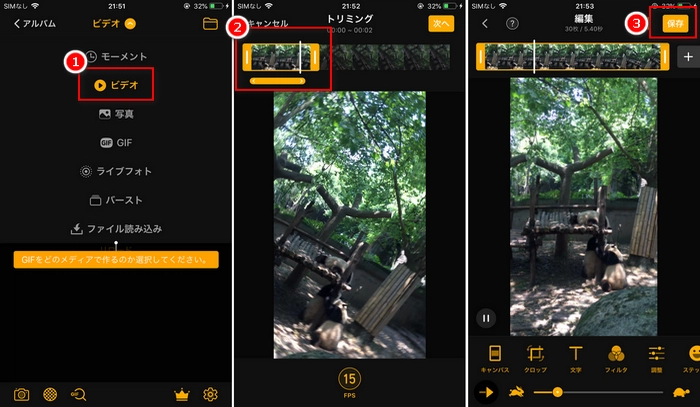
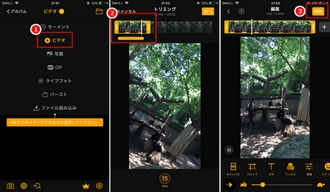
利用規約 | プライバシーポリシー | ライセンスポリシー | Copyright © 2009-2025 WonderFox Soft, Inc. All Rights Reserved.